word如何转成excel表格
1、文件——另存为
打开word文档,点击左上角文件选项,打开下拉菜单,把鼠标移动到下拉菜单里的“文件”上面,会出现二级菜单,在二级菜单里找到另存为,并点击它。
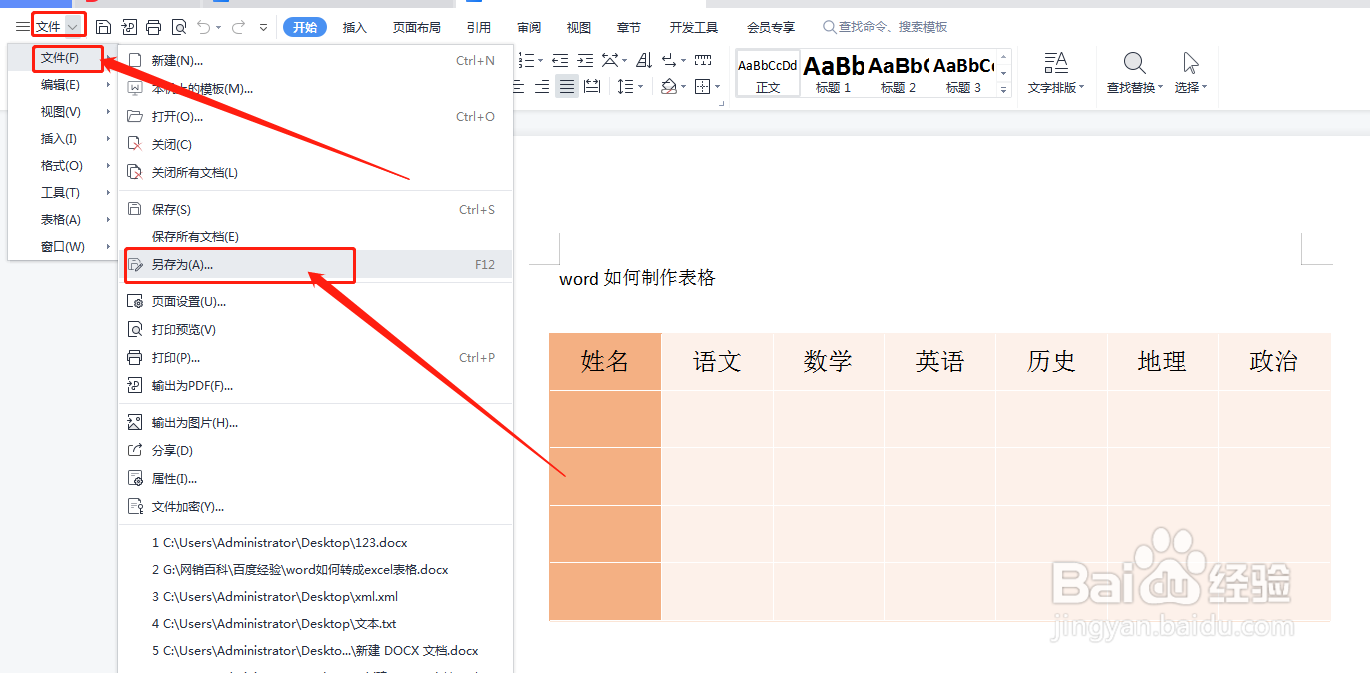
2、另存为txt格式
在另存为中我们把文件格式选择为文本文件(.txt),点击“保存”按钮,把word文档存储为txt格式。


3、确定
点击保存以后会弹出一个文件转换对话框,不用修改,直接点击“确定”即可。

4、打开excel
Word保存完以后,打开excel表格,点击左上角菜单栏的“文件”选项,打开下拉菜单,把鼠标移动到下拉菜单中的文件选项上,会出现一个二级菜单,我们在二级菜单中找到“打开”选项,并点击它。
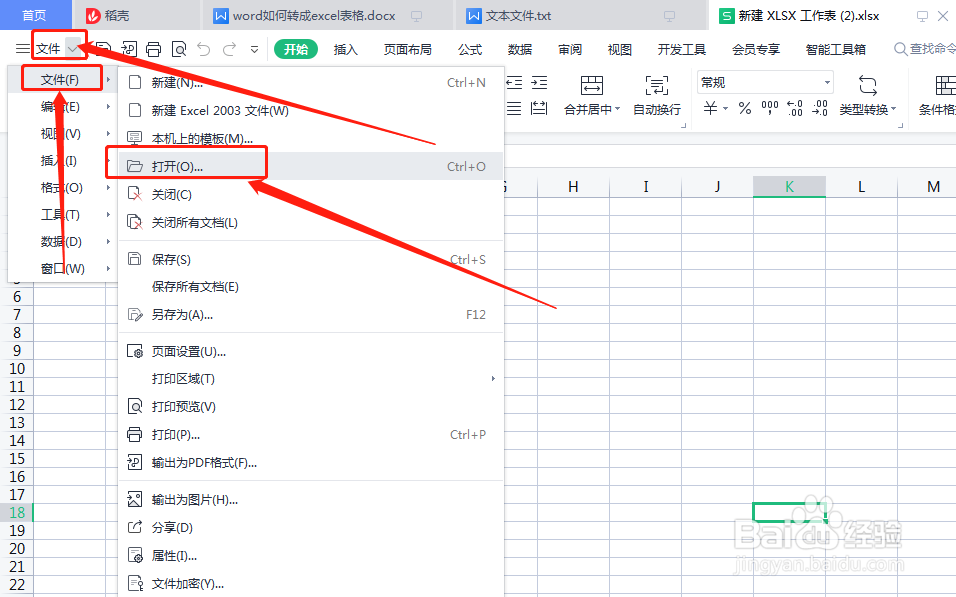
5、文件类型选所有文件
点击打开以后会弹出一个打开文件的对话框,我们把文件类型改为“所有文件”,选择前面我们保存好的txt格式的word文件。选择好后点击打开——下一步——下一步——完成。
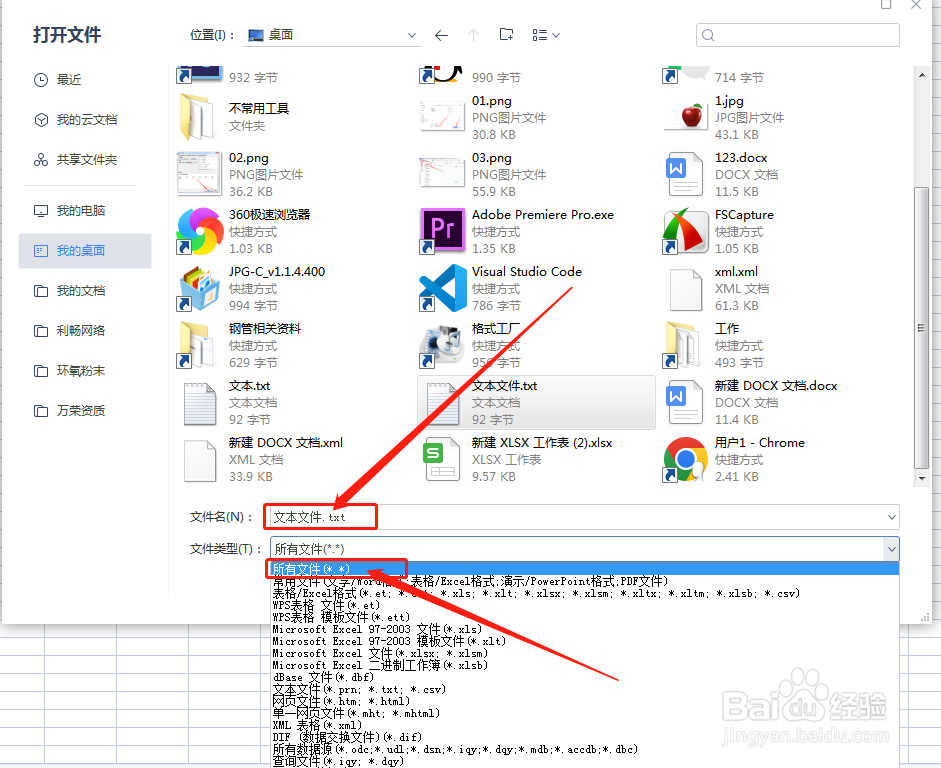
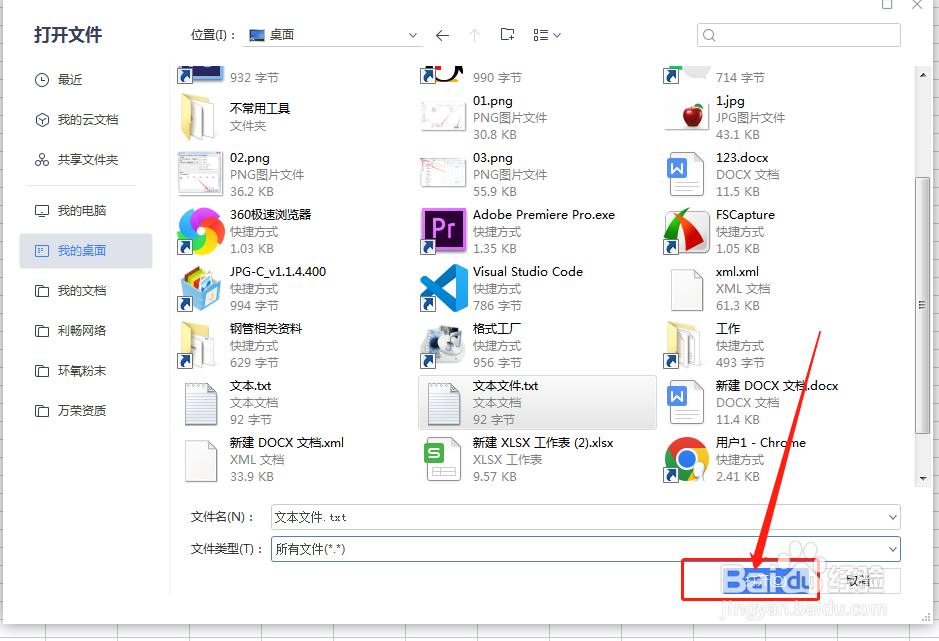
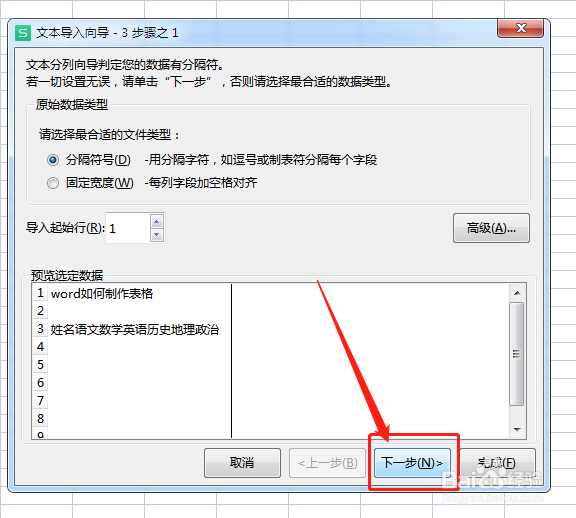
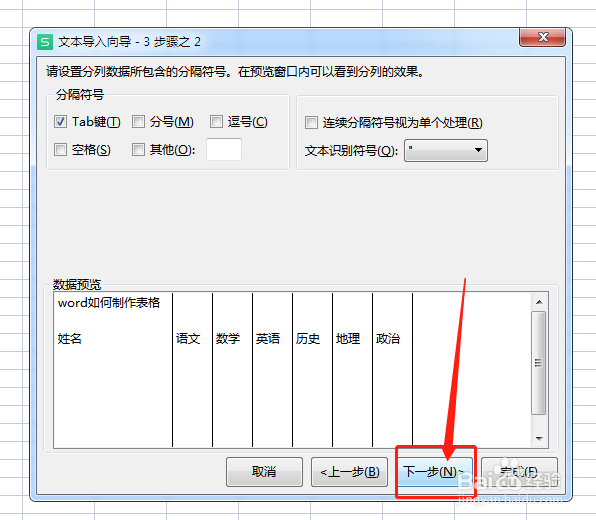
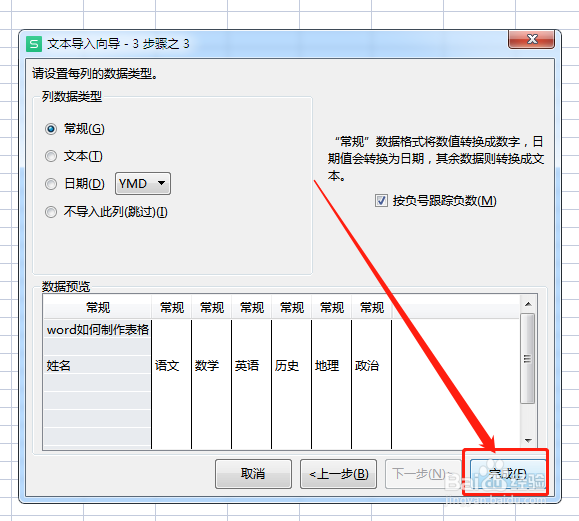
6、这样word文档就导入到了excel表格里了。
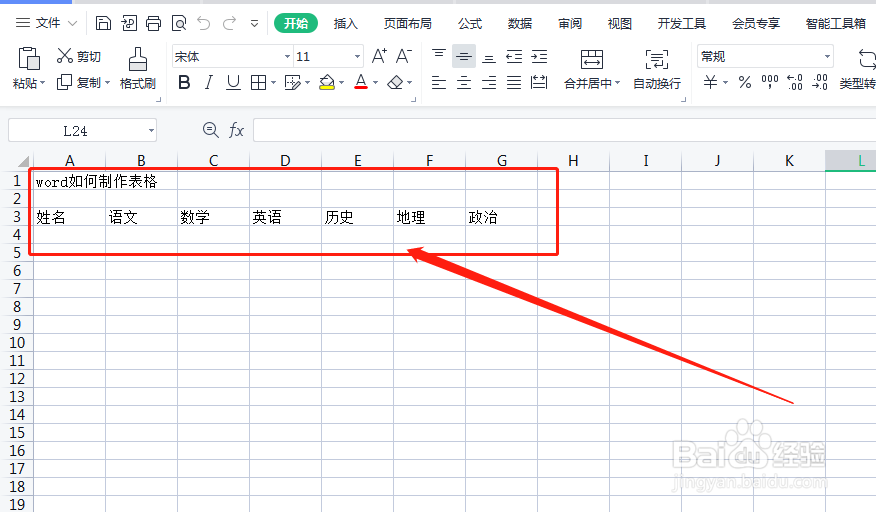
声明:本网站引用、摘录或转载内容仅供网站访问者交流或参考,不代表本站立场,如存在版权或非法内容,请联系站长删除,联系邮箱:site.kefu@qq.com。
阅读量:25
阅读量:96
阅读量:89
阅读量:88
阅读量:59